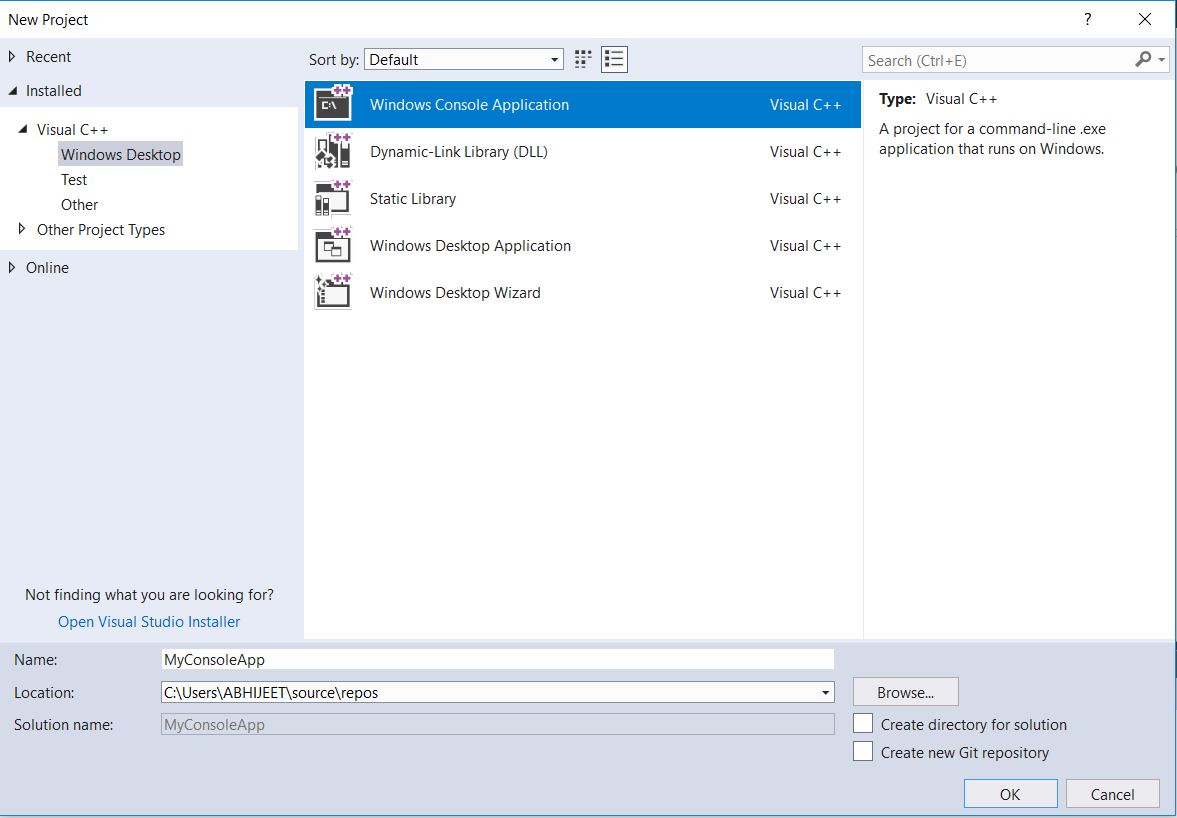Компонент под названием OpenGL (Open Graphics Library — Открытая Графическая Библиотека) необходим для работы многих приложений и игр. Если ваша любимая игра не запускается по причине отсутствия графической библиотеки OpenGL или из-за того, что ее версия устарела, в этой статье вы найдете решение. Обновить OpenGL на Windows 10 можно несколькими способами.
Обновляем DirectX
Необходимые для корректной работы проблемной игры или программы компоненты могут входить в пакет мультимедийных технологий DirectX. Если на компьютере установлена устаревшая версия DirectX, приложение может работать неправильно.
Чтобы узнать, какая версия DirectX используется на вашем ПК, запустим «Средство диагностики DirectX».
- Для этого нажмите одновременно клавиши «Windows» + «R», в окне «Выполнить» введите команду dxdiag и нажмите кнопку «ОК».

Запускаем «Средство диагностики DirectX»
- В окне «Средство диагностики DirectX» на вкладке «Система» в секции «Сведения о системе» будет показан номер текущей версии DirectX.

Смотрим версию DirectX
Актуальной для Windows 10 является версия 12. Обновить данный пакет можно скачав веб-установщик исполняемых библиотек DirectX с официального сайта Майкрософт по этой ссылке. Нажмите кнопку «Скачать», при этом будет загружен файл «dxwebsetup.exe». Запустите его и установите компоненты DirectX.

Устанавливаем DirectX
Загрузка …
Обновляем драйвер видеокарты через «Диспетчер устройств»
При установке драйверов видеокарты будет также установлена последняя версия OpenGL.
- Для обновления драйвера откроем «Диспетчер устройств». Сделать это можно, например, выбрав соответствующую команду в контекстном меню кнопки «Пуск».
Кликаем на кнопку «Пуск» правой клавишей мыши и выбираем «Диспетчер устройств»
- В окне «Диспетчер устройств» раскрываем раздел «Видеоадаптеры», кликаем на названии видеокарты правой клавишей мыши и выбираем команду «Обновить драйвер».

Обновляем драйвер видеокарты
- Появится окно, где можно выбрать способ обновления драйвера. Вы можете провести автоматический поиск или предварительно загрузить свежую версию драйвера своей видеокарты с официального сайта производителя и выбрать вариант «Выполнить поиск драйверов на этом компьютере», указав место размещения скачанного дистрибутива с помощью кнопки «Обзор».

Указываем, как мы хотим провести поиск драйверов
- После окончания обновления драйвера перезагрузите компьютер.
Загрузка …
Обновляем драйвер видеокарты с помощью утилиты от производителя
Для своевременного обновления драйверов видеокарты удобно использовать фирменные приложения от производителей видеочипов — NVIDIA или AMD. Скачать эти программы можно с официальных сайтов:
- ссылка для скачивания приложения «GeForce Experience» для видеокарт NVIDIA GeForce;
- отсюда можно загрузить утилиту «AMD Radeon Software Adrenalin 2020 Edition».
Рассмотрим обновление драйвера на примере утилиты «GeForce Experience».

Скачиваем и устанавливаем утилиту «GeForce Experience» с официального сайта NVIDIA
- Запускаем приложение и переходим на вкладку «Драйверы», где нажимаем кнопку «Проверить наличие обновлений».

Проверяем наличие обновлений драйвера
- Если новая версия драйвера видеокарты доступна, нажимаем кнопку «Загрузить».

Жмем на кнопку «Загрузить» для скачивания новой версии драйвера
- Дожидаемся окончания загрузки и запускаем обновление, нажав кнопку «Экспресс-установка» или «Выборочная установка».
Загрузка …
Подведем итоги
Итак, в решении рассматриваемой проблемы может помочь обновление компонентов DirectX, а также автоматическая или ручная установка новой версии драйвера видеокарты.
Если ни один из перечисленных способов не помог, скорее всего, ваш видеоадаптер не поддерживает устанавливаемую версию OpenGL. С этим можно столкнуться в случае с интегрированным в материнскую плату видеочипом или при использовании сильно устаревшей дискретной видеокарты. Тут можно посоветовать только установку более современного видеоадаптера.
Загрузка …
Post Views: 34 598
While running Minecraft, Blender, or any other old app you may encounter an error that says open GL 2.0 or above is required. You need to download OpenGL 2.0 on Windows 10, 7 PC to fix this error and keep the program running.
If you search online you won’t find separate OpenGL 2.0 downloads available. Furthermore, the official devas say that “OpenGL more or less comes with the system. However, you must ensure that you have downloaded and installed a recent driver for your graphics hardware.”
- Developer: OpenGl
- Version: 2.0
- License: Free
- File Size: 9.24 MB
- Downloads: 1485
- Requirements: Windows 10/7 (32 & 64-bit)
The latest version that supports GPU is OpenGL 4.6. However, installing the latest version will not resolve the error. To fix this issue we have searched and found an opengl.dll library that completely fixes the errors.
Related: OpenGL 3.3 Download For Windows 7/10/11 (32/64-bit)
This OpenGL.Dll only supports 64-bit Windows 7 and 10 PC. All you need is to download the folder and extract it. then copy and paste the opengl.dll file into the relevant software or game’s installation folder.
Is Opengl.dll Safe?
YES. We have tested this library to fix Blender’s old version error “Your GPU may not support OpenGL 2.0.” There is no malware or virus attached to the file.
Описание и рекомендации
Аббревиатура OpenGL расшифровывается, как Open Graphics Library – и представляет интерфейс API, используемый для получения 2D, 3D изображений в приложениях. Отдельное преимущество спецификации – универсальность применительно к платформам и языкам программирования.
Интерфейс OpenGL содержит сотни функций, обладает солидной базой графических примитивов. Пакет адаптирован под 32 и 64-bit архитектуры процессоров.
История релизов
Спецификация разработана в 90-х годах прошлого века. Первое значимое обновление затронуло OpenGL 2.0, где был внедрен Shading Language. Появление языка шейдеров GLSL обусловлено развитием трехмерных изображений, прежде всего, в компьютерных играх.
Версия 2.0 пакета охарактеризовалась существенным прогрессом в отображении 3D эффектов и самой объемной графики.
Последующие выпуски пакета, где присутствуют значимые изменения:
- 3.0 – новая спецификация с поддержкой серии HD видеокарт Radeon;
- 3.3 – релиз предварял выход четвертой редакции пакета;
- 4.0 – внедрены 2 ступени обработки шейдеров, минимизировано участие центрального процессора в прорисовке изображений;
- 4.2 – добавлен алгоритм обработки 8 и 16 разрядных значений в едином сегменте данных, размерностью 32 бит, что значительно сократило объем используемой памяти в математических операциях;
- 4.3 – библиотека дополнена новым типом шейдеров.
Последующие издания 4.4 и 4.5 не претерпели существенных модификаций. Новые выпуски дополнились поддержкой современных моделей видеокарт AMD и NVidia.
Последнее значимое изменение программа претерпела в текущем релизе 4.6. В пакете появилась функция промежуточного представления шейдеров на высокоуровневом языке программирования SPIR-V.
С этой версии OpenGL автоматически встроена в современные выпуски драйверов на ПК, включая Intel HD Graphics Driver.
Применительно к OpenGL в Майнкрафт для Виндовс, известны случаи появления ошибок. Универсальная методика их устранения реализуется в 3 этапа. Вначале убирают установленные шейдеры. Далее обновляют утилиту OptiFine (если имеется) и драйверы видеокарты. После переустанавливают игру.
OpenGL для Windows 7, 8.1
Семерка уже не поддерживается корпорацией Microsoft, но графическая библиотека совместима с операционной системой.
Поэтому драйверы современных видеокарт уже будут содержать OpenGL при установке на компьютере с Windows 7. Аналогичная ситуация и с новыми версиями ОС.
OpenGL для Windows 10, 11
Для корректной работы графических драйверов с последней редакцией ОС рекомендуется использовать пакет совместимости. Скачать утилиту Compatibility Pack для Windows 11, 10 через официальный сайт Microsoft Store, поможет ссылка, размещенная у нас.
Обязательно проверяйте совместимость драйверов. Это поможет избежать ошибок графики в Windows 10, 11.
OpenGL Extensions Viewer
Вспомогательная утилита, отображающая сведения о драйверах видеокарт. Наряду с предоставлением технической информации приложение позволяет пользователю настраивать некоторые функции масштабирования. В частности через Extension Viewer активируется ряд скрытых расширений OpenGL.
Из арсенала информационной поддержки следует выделить отображение:
- детализированных сведений о расширениях и их функционале;
- списка поддерживаемых видео режимов;
- перечня доступных форматов изображения;
- степени соответствия драйвера различным релизам OpenGL от 1.1 до 4.6.
Встроенные 3D-тесты позволяют измерить уровень быстродействия масштабирования. В официальном издании русская версия интерфейса утилиты предусмотрена.
Заключение
Скачать OpenGL наш сайт позволяет не просто бесплатно, а с широким выбором вариантов. Под современные компьютеры мы предлагаем утилиты для автоматического обновления и поиска драйверов.
Альтернативно, возможен ручной поиск на официальных сайтах по названию и модели видеоадаптера NVidia GeForce и AMD Radeon.
У нас доступен Extension Viewer на русском языке, пакет обеспечения совместимости. Также на сайте присутствуют различные версии драйвера OpenGL под наиболее популярные модели видеокарт.
Скриншоты



Скачать NVidia APP для обновления OpenGL и драйвера NVidia (EXE)
Скачать GeForce Experience для обновления OpenGL и драйвера NVidia (EXE)
Скачать утилиту обновления OpenGL и драйверов AMD Radeon (EXE)
Скачать OpenGL 4.6 (драйвер NVidia) для Windows 10/11 64-бита (EXE)
Скачать OpenGL 4.6 (драйвер NVidia) для Windows 10 32-бита (EXE)
Скачать OpenGL 4.6 (драйвер NVidia) для Windows 7/8 64-бита (EXE)
Скачать OpenGL 4.6 (драйвер NVidia) для Windows 7/8 32-бита (EXE)
Скачать OpenGL 4.5 для Windows 10/11 64-бита (EXE)
Скачать OpenGL 4.5 для Windows 10 32-бита (EXE)
Скачать OpenGL 4.5 для Windows 7/8 64-бита (EXE)
Скачать OpenGL 4.5 для Windows 7/8 32-бита (EXE)
Скачать Пакет обеспечения совместимости с OpenCL и OpenGL из Microsoft Store
Скачать OpenGL Extensions Viewer 7.3.11 для Windows 11/10/8.1 64-bit (EXE)
Скачать OpenGL Extensions Viewer 7.3.9 (EXE)
Скачать OpenGL Extensions Viewer 7.3.6 (EXE)
Скачать OpenGL Extensions Viewer 7.2.9 (EXE)
Скачать OpenGL Extensions Viewer 6.4.99 для Windows 11/10/8/7/XP 32/64-bit (EXE)
Скачать OpenGL Extensions Viewer 6.4.10 (EXE)
Скачать OpenGL Extensions Viewer 6.3.7 (EXE)
Скачать OpenGL Extensions Viewer 5.3.9 для Windows XP (EXE)
Скачать OpenGL Extensions Viewer 4.5.2 (EXE)
Скачать OpenGL Extensions Viewer 3.3.7 (EXE)
Похожие программы
Introduction
To define 2-D and 3-D graphics on a computer, OpenGL (Open Graphics Library) is the universal API used by the computer graphics community. In the past, it was necessary for companies to rebuild the graphics portion of their applications for each platform of the operating system and be aware of the graphics hardware before the advent of this graphics library. By adhering to OpenGL standards, applications are able to generate the same visual effects on any platform, using any OpenGL-compliant graphics card.
Fast
The primary benefit of OpenGL is its raw speed. In reality, the rest of this list wouldn’t be feasible without such lightning quickness. The GPU is the engine that allows for such quickness. A regular processor, in order to draw an image, must go pixel by pixel. Your current screen has possibly millions of pixels, so you can imagine how slow this is.
A GPU, on the other hand, works in parallel to process large numbers of pixels at once. True, the fill rates of today’s GPUs can reach billions of pixels per second. As a result, it’s feasible to make elaborate images that would be impossible otherwise.
Visual Realism
There is no substitute for high-quality 3D graphics, and this is one of OpenGL’s most popular and effective applications. Adding the third dimension allows for the creation of a sense of physicality and tangibility in your imagery. This is a great approach to simplifying the presentation of large datasets and communicating complicated ideas to your audience.

Because of the GPU’s speed, graphics can be adjusted in real time dependent on player input. The capabilities of OpenGL are not, however, restricted to merely 3D graphics. It is widely used to improve the responsiveness of user interface animations, manage embedded video, and generate vector graphics, but it can be used for any graphical element displayed on the screen.
Configuration and Image
The Open Graphics Library (OpenGL) allows for the efficient management of both 3D and 2D geometry. Because geometry and images are frequently joined, such as when a Three-Dimensional view is layered over a backdrop image, an Application Programmer’s Interface for usage with geometry should also include instructions for reading, writing, and copying images.
In order to easily combine images and geometry, a number of per-fragment processes can be performed, each of which works uniformly well on fragments corresponding to pixels in an image.
Frame Buffer
This app relies heavily on the presence of a frame buffer in the graphics hardware. This scenario is plausible since frame buffers are used by the vast majority of interactive graphics systems. OpenGL’s frame buffer is essential to the completion of certain tasks. Although OpenGL might be used to power devices like vector screens, this application sees relatively low usage.
Unprogrammed
It is important to note that OpenGL does not provide any language support. It’s possible to control its features by activating or disabling features and by assigning variables to operations, but the underlying rendering methods remain static.
For optimal performance, graphics hardware is typically built to apply specific operations in a predetermined sequence, making it impractical to alter this order using arbitrary algorithms. The aim of maximal performance would affect the API’s proximity to the hardware and, by extension, the programmability.
Pros :
- Most preferred for raw speed
- Allows any kind of Windows system
- Helps the teaching profession of graphics
- No complications
- Very handy best ides keyboard
Cons :
- Lots of typos and bugs available
FAQ’s
Is it free to use?
This is a cross-platform, open-source programming library for creating 2D and 3D vector graphics in a variety of languages. This is one of the first application programming interfaces (APIs), and it is available for free on the OpenGL website.
Who maintains OpenGL?
Games use OpenGL to offload rendering calculations to a graphics processing unit in real time. Framebuffer in video memory stores the produced output rather than returning it to the main memory. Data like this will be transmitted to the display device via the display controller.
Does it use GPU?
As the ‘server,’ the GPU is where your OpenGL graphics engine implementation (including the GLSL shader programs you’ll build) will be executed. Vertx Buffer Objects are buffers used to store geometry and other properties (or VBOs).
Is there an OpenGL SDK?
Currently, there is no official software development kit. A variety of resources, including online webpages, (now-outdated) documentation, and tutorial links, can be accessed from this location. This is not a software development kit in the conventional sense.NVIDIA and AMD both provide SDKs, and within those SDKs, you may find a number of different OpenGL sample programs.
Our Verdict
It is very good for those who are new to programming in OpenGL. I myself resorted to this when I was a newbie and it helped me effectively. It will give you a basic idea about computer graphics and Its instructions or explanations are described in very simple language.
1 minute read
Introduction
Open Graphics Library is a cross-language, cross-platform application programming interface for rendering 2D and 3D vector graphics. The API is typically used to interact with a graphics processing unit, to achieve hardware-accelerated rendering.
Pre-requisites
To execute your graphics applications written using OpenGL libraries, you can use Visual Studio.
Microsoft Visual Studio is an integrated development environment (IDE) from Microsoft. It is used to develop computer programs, as well as websites, web apps, web services and mobile apps.
Install Visual Studio Community 2017 using the official installer with the required components as shown in the image below.
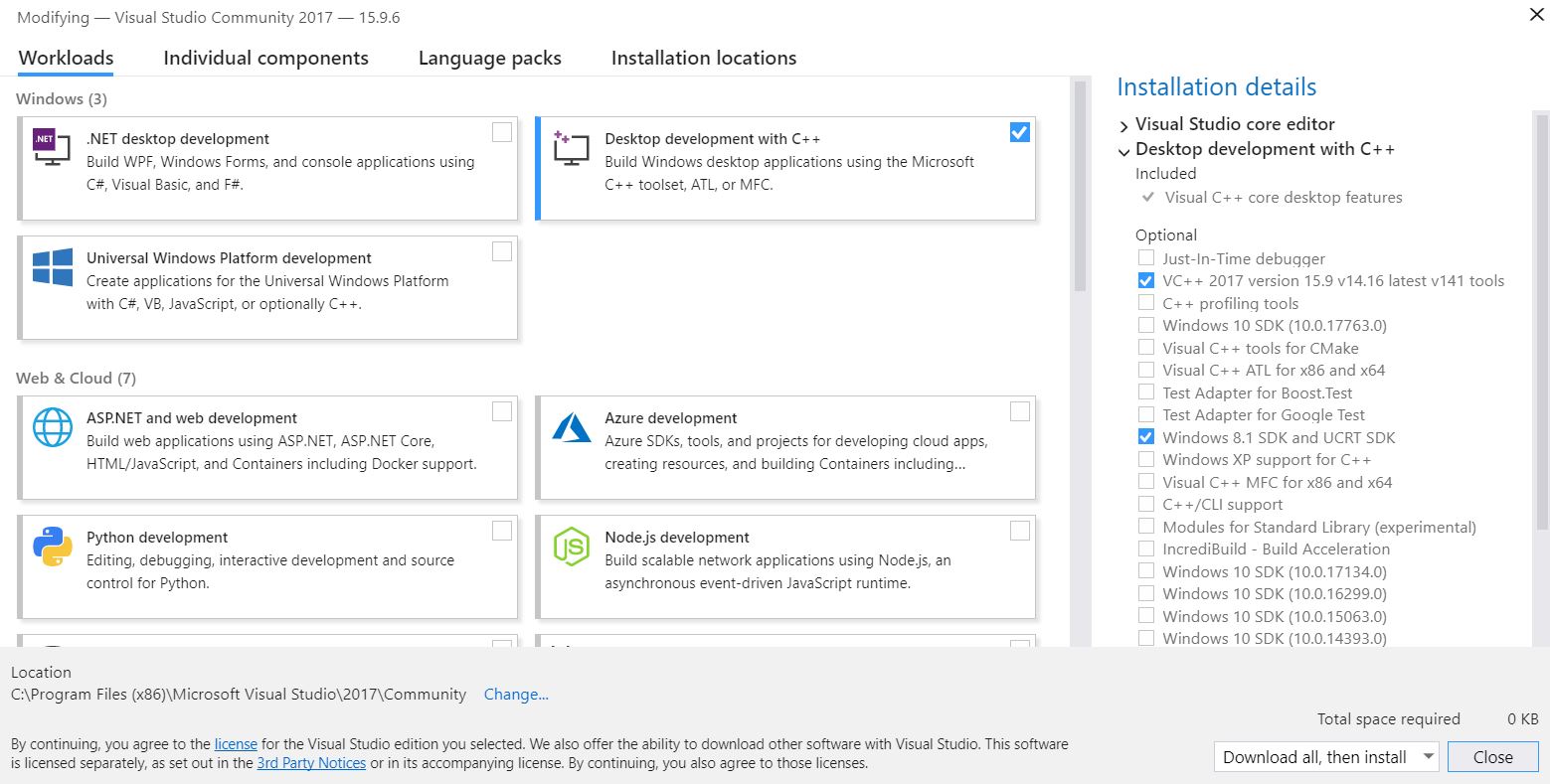
Installation
-
Download GLUT header, lib, and dll files from OpenGL. (Mentioned on this page)
-
Paste
glut.hinC:\Program Files (x86)\Microsoft Visual Studio\2017\Community\VC\Tools\MSVC\{14.16.27023}\include\GL.Create the GL folder if not present already. The {version} may differ on your system.
-
Paste
glut.libinC:\Program Files (x86)\Microsoft Visual Studio\2017\Community\VC\Tools\MSVC\{14.16.27023}\lib\x64.Paste
glut32.libinC:\Program Files (x86)\Microsoft Visual Studio\2017\Community\VC\Tools\MSVC\{14.16.27023}\lib\x86.The {version} may differ on your system. -
Paste
glut.dllandglut32.dllinC:\Windows\SysWOW64.Copy
glut32.dlltoC:\Windows\System32also. -
Open your
Windows Console Applicationproject inVisual Studio, or create a new one:File > New > Project
Visual C++ > Windows Desktop > Windows Console Application -
Go to
Project > Properties.Select
All ConfigurationfromConfigurationdropdown menu on top left corner.Select
Configuration Properties > C/C++ > Precompiled headersand changePrecompiled Headeroption’s value toNot Using Precompiled Headers.Select
Configuration Properties > Linker > Input. Now right click onAdditional Dependenciesfound on right panel and click Edit.Now type:
opengl32.lib glu32.lib glut32.lib(Note: Each .lib in new line)
-
That’s it. You have successfully installed OpenGL. Go on and run your program.
Same installation instructions apply to freeglut files with the header files in the GL folder, lib in the lib folder, and dll in the System32 folder.
Check your installation
You can check your installation by running a simple C++ OpenGL program to draw points on a 2D canvas.
You’ll get the following output:
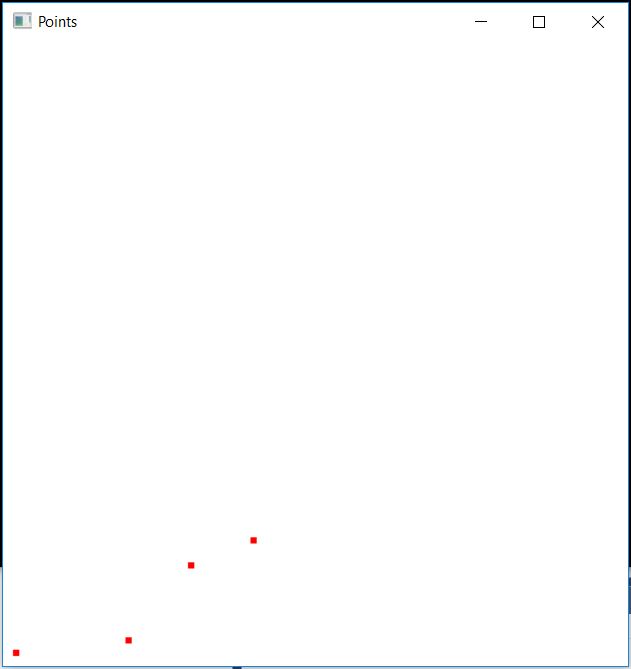
Contribute
This website is open source.
Improve this page